အဆင့္(၁)
ပုံမွာ ျပထားသလို ဘေလာ့ကာ ၀င္ပါ setting ကေန formatting ကိုဆက္သြားလိုက္ပါ...
အဲမွာဘဲ Date header format ဆိုတဲ့ေနရာမွာ ရွိတဲ့ date ေလးကို ၾကည့္ထားပါ။
အဆင့္(၂)
သည္မွာကလဲ အေပၚကအဆင့္ (၁) နဲ႕
အတူတူပါဘဲ ပို႕တင္တဲ့ ဘေလာ့ကာ ပုံစံကို သုံးၾကတာခ်င္းမတူညီ ၾကပါဘူး
ဒါေၾကာင့္ ၂ မ်ိဳးစလုံးးတင္ျပလိုက္တာပါ.. အဆင့္ (၁) နဲ႕ (၂) က အတူတူပါေနာ္။
<h2 class='date-header'><span><data:post.dateHeader/></span></h2>
ေတြ႕ျပီဆုိတာနဲ႕ အဲေနရာကို ေအာက္က ကုဒ္ေတြ အစားထိုးေပးလိုက္ပါ
<div id='Date'>
<script>changeDate('<data:post.dateHeader/>');</script>
</div>
<b:else/>
<div id='Date'>
<script>changeDate('');</script>
</div>
ေနာက္ တဆင့္အေနနဲ႕ </head> ကိုထပ္ရွာပါ -- ေတြ႕တာနဲ႕ သူ႕ရဲ႕ အေပၚကပ္လွ်က္ ေအာက္ကကုဒ္ေတြ ထည့္ေပးပါ။
<script type='text/javascript'>ျပီးးတာနဲ႕ Preview နဲ႕ ကလစ္ျပီးးၾကည့္လုိက္ပါ.... ေသျခာျပီ ဆိုတာနဲ႕ save template ကို ကလစ္ျပီးး save လုိက္ၾကပါေတာ့.
//<![CDATA[
var DateCalendar;
function changeDate(d){
if (d == "") {
d = DateCalendar;
}
var da = d.split(' ');
day = "<strong class='date_day'>"+da[0]+"</strong>";
month = "<strong class='date_month'>"+da[1].slice(0,3)+"</strong>";
year = "<strong class='date_year'>"+da[2]+"</strong>";
document.write(month+day+year);
DateCalendar = d;
}
//]]>
</script>
<b:if cond='data:blog.pageType != "static_page"'>
<style type='text/css'>
/* Calendar style date
----------------------------------------------- */
#Date {
background: transparent url(https://blogger.googleusercontent.com/img/b/R29vZ2xl/AVvXsEh-3brP2Uhs08sxEs_A18a2ZO7Z22rNeufAsPbiKpHg80VRnJYfY2UzTP4xf1U3ZZQkCEpkxnrDY3SIAPh5o8HcX5meuTo3CKZgr9oNx5NPcUTE7oLEnCmwLihKTbZQY8HqtEo2JoyaQjpd/s1600/calendar07.png) no-repeat;
display: block;
width:60px;
height:60px;
float: left;
margin: 15px 2px 0 -108px;
padding: 0 0 8px 0px;
border: 0;
text-transform: uppercase;
}
.date_month {
display: block;
font-size: 15px;
font-weight:bold;
margin-top:-1px;
text-align:center;
color:#ffffff; /* Month's color */
}
.date_day {
display: block;
font-size: 28px;
font-weight:bold;
margin-top:-8px;
text-align:center;
color:#282828; /* Day's color */
}
.date_year {
display: block;
font-size: 10px;
margin-top:-8px;
text-align:center;
color:#282828; /* Year's color */
}
</style>
</b:if>


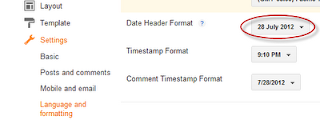

No comments:
Post a Comment